
Skenēšanas iestatījumi
Ja skenējat ar iekārtu, skenēšanas ekrānu varat izmantot, lai iestatītu oriģināla formātu un pielāgotu attēla kvalitāti.
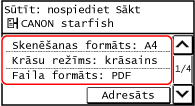
Ja skenēto datu izskats neatbilst gaidītajam, varat mainīt iestatījumus un skenēt vēlreiz.
* Lai skenētos datus saglabātu datorā, konfigurējiet iestatījumus ar datorā instalēto utilītu MF Scan Utility vai ScanGear MF. Vadības paneli nevar izmantot iestatījumu konfigurēšanai.
* Lai skenētos datus saglabātu datorā, konfigurējiet iestatījumus ar datorā instalēto utilītu MF Scan Utility vai ScanGear MF. Vadības paneli nevar izmantot iestatījumu konfigurēšanai.

|
Bieži izmantoto skenēšanas iestatījumu reģistrēšana noklusējuma iestatījumu veidāNoklusējuma skenēšanas iestatījumus var mainīt atbilstoši bieži lietotajiem skenēšanas iestatījumiem. Noklusējuma iestatījumu mainīšana
Pagātnes iestatījumu izsaukšana – Sūtīšanas darbu žurnālfailsLīdzekli “Sūtīšanas darbu žurnālfails” var izmantot, lai izsauktu skenēšanas iestatījumus, kuri tika izmantoti skenēto datu sūtīšanai vai saglabāšanai pagātnē. Adresātu norādīšana (Sūtīšanas darbu žurnāls)
|
Oriģināla formāta un orientācija iestatīšana
Iestatiet formātu un orientāciju atbilstoši oriģinālam, ko paredzēts skenēt.
[Skenēšanas formāts]
Atlasiet novietotā oriģināla formātu.
Atlasiet novietotā oriģināla formātu.
[Oriģināla orientācija]
Atlasiet [Portrets] vai [Ainava] atbilstoši novietotajam oriģinālam.
Atlasiet [Portrets] vai [Ainava] atbilstoši novietotajam oriģinālam.
|
[Portrets]
|
[Ainava]
|
|
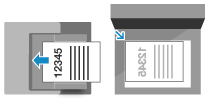
|
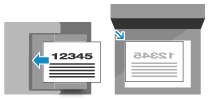
|
Attēla kvalitātes pielāgošana
Varat pielāgot attēla kvalitāti, piemēram, kad skenēto datu attēls nav skaidrs vai kad tekstu salasīt ir grūti.
[Krāsu režīms]
Izvēlieties skenēšanas krāsu režīmu (melnbalts/krāsains).
Izvēlieties skenēšanas krāsu režīmu (melnbalts/krāsains).
[Blīvums]
Regulējiet blīvumu atbilstoši oriģinālam.
Lai palielinātu blīvumu, nospiediet [+]; lai samazinātu blīvumu, nospiediet [-].
Regulējiet blīvumu atbilstoši oriģinālam.
Lai palielinātu blīvumu, nospiediet [+]; lai samazinātu blīvumu, nospiediet [-].
[Oriģināla veids]
Atlasiet oriģināla veidu.
Skenēšana tiek veikta, izmantojot oriģināla saturam piemēroto attēla kvalitāti.
Atlasiet oriģināla veidu.
Skenēšana tiek veikta, izmantojot oriģināla saturam piemēroto attēla kvalitāti.
[Asums]
Regulējiet asumu.
Izceliet kontūras un līnijas, lai tās būtu skaidrāk saskatāmas, vai izpludiniet tās, lai padarītu neskaidrākas.
Regulējiet asumu.
Izceliet kontūras un līnijas, lai tās būtu skaidrāk saskatāmas, vai izpludiniet tās, lai padarītu neskaidrākas.
|
Pielāgošanas piemērs:
Rīcība, lai izplūdušu tekstu vai formas padarītu skaidrākas
Nospiediet [+].
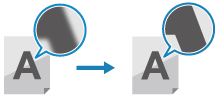
|
|
Lai attēlos samazinātu muarē efektu (vertikālu svītru troksnis)
Nospiediet [-].
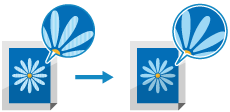
|

|
Ja skenēto datu faila formāts ir JPEGAttēla kvalitāte atšķiras atkarībā no kompresijas pakāpes, kas atlasīta sadaļā [Datu lielums]. Faila / sadalījuma iestatīšana
|
Faila / sadalījuma iestatīšana
Iestatiet skenēto datu formātu un faila nosaukumu.
Datus var saspiest un var iespējot teksta pazīšanu oriģinālā. Vairākus oriģinālus var arī kombinēt vienā failā vai izveidot atsevišķus failus katram oriģinālam.
Datus var saspiest un var iespējot teksta pazīšanu oriģinālā. Vairākus oriģinālus var arī kombinēt vienā failā vai izveidot atsevišķus failus katram oriģinālam.
[Faila formāts]
Atlasiet skenēto datu formātu no PDF, JPEG vai TIFF atbilstoši savam nolūkam un videi.
Atlasiet skenēto datu formātu no PDF, JPEG vai TIFF atbilstoši savam nolūkam un videi.
Datu lieluma samazināšana
Ja izmantojat PDF formātu
Atlasiet [PDF (kompakts)].
Datu lielums tiek samazināts, taču atkarībā no oriģināla veida var samazināties arī attēla kvalitāte un vienlaikus skenējamo lokšņu skaits.
Atlasiet [PDF (kompakts)].
Datu lielums tiek samazināts, taču atkarībā no oriģināla veida var samazināties arī attēla kvalitāte un vienlaikus skenējamo lokšņu skaits.
Ja izmantojat JPEG formātu
Atlasiet [JPEG] un iestatiet [Datu lielums] uz [Mazi: atmiņas prioritāte].
Atlasiet [JPEG] un iestatiet [Datu lielums] uz [Mazi: atmiņas prioritāte].
Vairāku oriģinālu kombinēšana vienā failā
Atlasiet PDF vai TIFF formātu.
Oriģināla sadalīšana atsevišķos failos
Ja izmantojat PDF formātu vai TIFF formātu
Atlasiet [Iestatīt PDF/TIFF datus] atlasiet PDF formātu vai TIFF formātu
atlasiet PDF formātu vai TIFF formātu  nospiediet [Iesl.] sadaļā [Sadalīt pa lappusēm].
nospiediet [Iesl.] sadaļā [Sadalīt pa lappusēm].
Atlasiet [Iestatīt PDF/TIFF datus]
 atlasiet PDF formātu vai TIFF formātu
atlasiet PDF formātu vai TIFF formātu  nospiediet [Iesl.] sadaļā [Sadalīt pa lappusēm].
nospiediet [Iesl.] sadaļā [Sadalīt pa lappusēm].Ja izmantojat JPEG formātu
Atlasiet [JPEG].
Atlasiet [JPEG].
[Datu lielums]
Atlasiet datu lielumu, ja skenētajiem datiem tiek izmantots JPEG formāts. Kompresijas pakāpe ir atkarīga no atlasītā datu lieluma.
Atlasiet datu lielumu, ja skenētajiem datiem tiek izmantots JPEG formāts. Kompresijas pakāpe ir atkarīga no atlasītā datu lieluma.
[Mazi: atmiņas prioritāte]
Palielina kompresijas pakāpi, bet pasliktina attēla kvalitāti.
Palielina kompresijas pakāpi, bet pasliktina attēla kvalitāti.
[Lieli: attēlu kvalitātes prioritāte]
Samazina kompresijas pakāpi, bet palielina datu lielumu.
Samazina kompresijas pakāpi, bet palielina datu lielumu.
[Faila nosaukums]
Norādiet virkni, ko pievienot skenēto datu faila nosaukuma sākumā.
Norādiet virkni, ko pievienot skenēto datu faila nosaukuma sākumā.
E-pasta iestatījumi
Var konfigurēt e-pasta iestatījumus, kad skenētos datus sūtāt pa e-pastu.
[Tēma/ziņojums]
Iestatiet e-pasta ziņojuma tēmu un pamattekstu.
Iestatiet e-pasta ziņojuma tēmu un pamattekstu.
[Atbildes adrese]
Atlasiet e-pasta adresi (Atbildes adrese) no adrešu grāmatas, ko izmantot e-pasta saņēmējiem atbildēšanai.
Ja šeit nav atlasīta neviena e-pasta adrese, kā atbildes e-pasta adrese tiek izmantota iekārtas e-pasta adrese.
* Ja e-pasta adrese, ko vēlaties izmantot, nav reģistrēta adrešu grāmatā, reģistrējiet to un pēc tam atlasiet. Adrešu grāmatas funkcija
Atlasiet e-pasta adresi (Atbildes adrese) no adrešu grāmatas, ko izmantot e-pasta saņēmējiem atbildēšanai.
Ja šeit nav atlasīta neviena e-pasta adrese, kā atbildes e-pasta adrese tiek izmantota iekārtas e-pasta adrese.
* Ja e-pasta adrese, ko vēlaties izmantot, nav reģistrēta adrešu grāmatā, reģistrējiet to un pēc tam atlasiet. Adrešu grāmatas funkcija
[Prioritāte]
Atlasiet prioritātes līmeni.
Atlasiet prioritātes līmeni.

|
|
E-pasta sūtītājsIekārtas e-pasta adrese kļūst par sūtītāja e-pasta adresi (No) neatkarīgi no iestatījuma [Atbildes adrese].
Lai kopā ar iekārtas e-pasta adresi nosūtītu sūtītāja vārdu, izmantojiet tālāk aprakstīto procedūru ierīces nosaukuma iestatīšanai.
Vadības panelī izvēlieties [Izvēlne] ekrānā [Sākums] un pēc tam izvēlieties [Funkciju iestatījumi], lai konfigurētu iestatījumus. [Reģistrēt ierīces nosaukumu (e-pasts)]
E-pasta sūtītājs ir ar iekārtu koplietotais iestatījums.
|